- Autor Jason Gerald [email protected].
- Public 2023-12-16 11:03.
- Zuletzt bearbeitet 2025-01-23 12:15.
In diesem wikiHow zeigen wir dir, wie du mit der Windows-Emoji-Tastatur Emojis auf einem PC eintippst.
Schritt
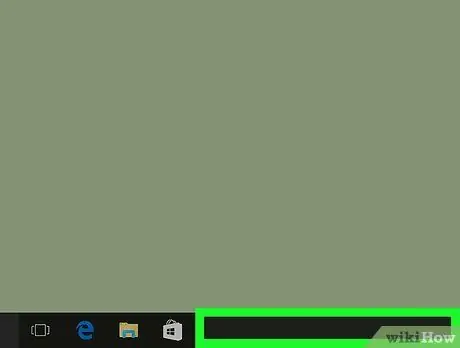
Schritt 1. Klicken Sie mit der rechten Maustaste auf die Windows-Taskleiste
Diese Leiste zeigt geöffnete Anwendungen und das „Start“-Menü an und befindet sich normalerweise am unteren Bildschirmrand.
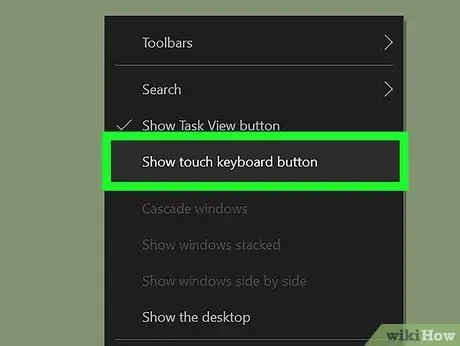
Schritt 2. Wählen Sie Touch-Tastatur-Schaltfläche anzeigen
Wenn sich neben der Option ein Häkchen befindet, überspringen Sie diesen Schritt. Das Tastatursymbol wird in der Taskleiste auf der linken Seite der Uhr angezeigt.
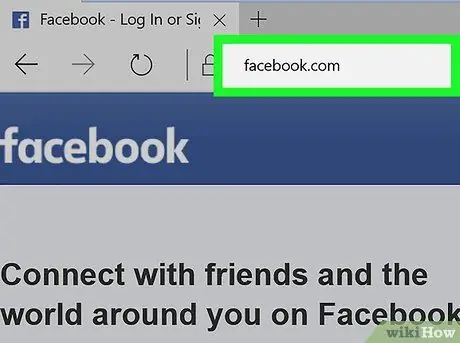
Schritt 3. Öffnen Sie die App, mit der Sie Emojis eingeben möchten
Wenn Sie beispielsweise ein Emoji auf Facebook einfügen möchten, öffnen Sie einen Webbrowser und besuchen Sie https://www.facebook.com. Machen Sie einen neuen Upload und oder klicken Sie auf das Kommentarfeld, um Text einzugeben
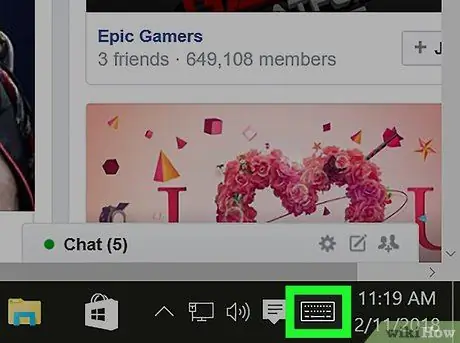
Schritt 4. Klicken Sie in der Taskleiste auf das Tastatursymbol
Die Tastatur wird anschließend auf dem Bildschirm angezeigt.
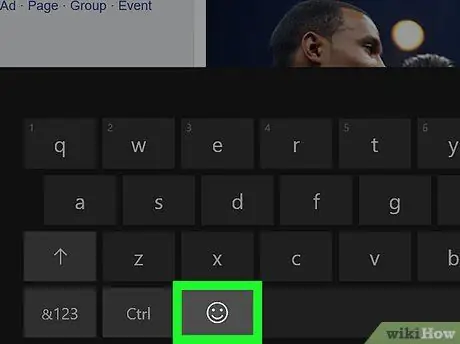
Schritt 5. Klicken Sie auf die Emoji-Schaltfläche
Es ist ein Smiley-Symbol in der unteren linken Ecke der Tastatur. Die Standardtastaturansicht ändert sich in eine Emoji-Tastatur.
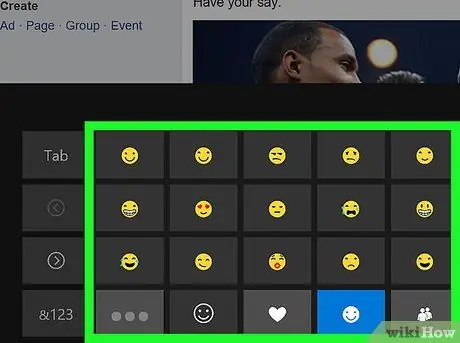
Schritt 6. Suchen Sie nach dem Emoji, das Sie verwenden möchten
Die Emoji-Optionen sind nach Kategorien sortiert. Klicken Sie auf die grauen Schaltflächen am unteren Bildschirmrand, um von einer Kategorie zur anderen zu wechseln, und scrollen Sie dann durch die verfügbaren Optionen.
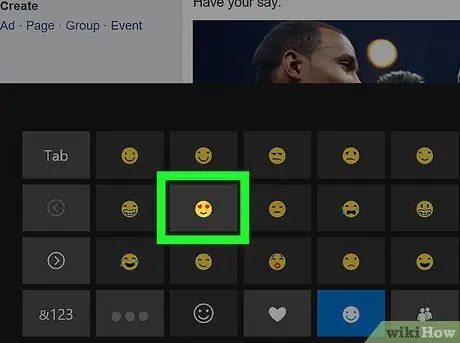
Schritt 7. Klicken Sie auf die Emoji-Option
Danach wird das Emoji-Zeichen zur ausgewählten App hinzugefügt.






